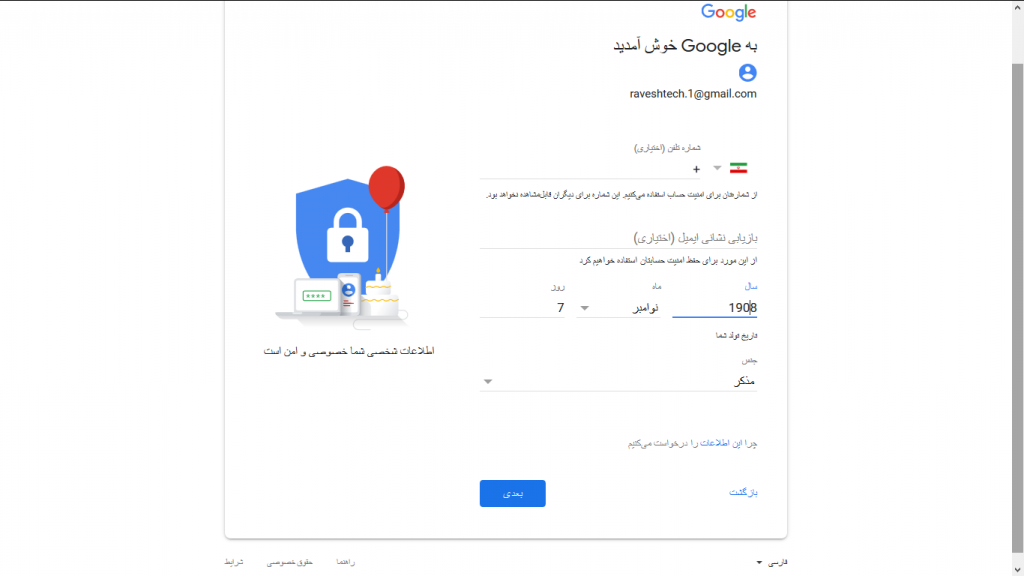روش ساخت و کانفیگ اکانت گوگل
قبل تر برای استفاده از سرویس ها و محصولات متعددی Google نیاز به نام های کاربری و رمز عبوری متفاوتی دارید، یعنی هر سرویس، sign-in جداگانه ای برای خود را داشت. خوشبختانه امروزه گوگل گامی بزرگ برداشته و همه این حساب های کاربری را در یک Google Account اصلی، گردآورده. البته این بدین معنا نیست که برای استفاده از همه سرویس ها و محصولات گوگل تنها نیاز یه یک نام کاربری و پسورد دارید، بلکه بدین معناست که کار اشتراک اطلاعات، عکس ها و دیگر داده ها میان کامپیوتر، و گوشی همراه شما بسیار آسان تر شده است.
اگر قبل تر از سرویس های گوگل شبیه به Gmail، Picasa یا YouTube استفاده نکرده اید و یا اینکه می خواهید اکانتی جدید برای خود بسازید، می توانید این کار را در هر زمانی به آسانی انجام دهید. ساخت اکانت برای محصولات گوگل درست شبیه به ساخت یک اکانت اصلی برای گوگل می باشد. پس برای تکمیل این روند می توانید آن را با رفتن به برگه sign-up محصول انجام دهید و یا می توانید برای شروع کار به account.google.com بروید.
چطور برای خود یک حساب کاربری گوگل بسازیم؟
برای انجام این کار می توانید مراحل زیر را دنبال نمایید:
- با مرورگر دلخواه خود به نشانی https://myaccount.google.com بروید و لینک حساب Google ایجاد کنید را کلیک نمایید. به عنوان روش جایگزین می توانید عبارت Google Account را در google.com جستجو کنید.
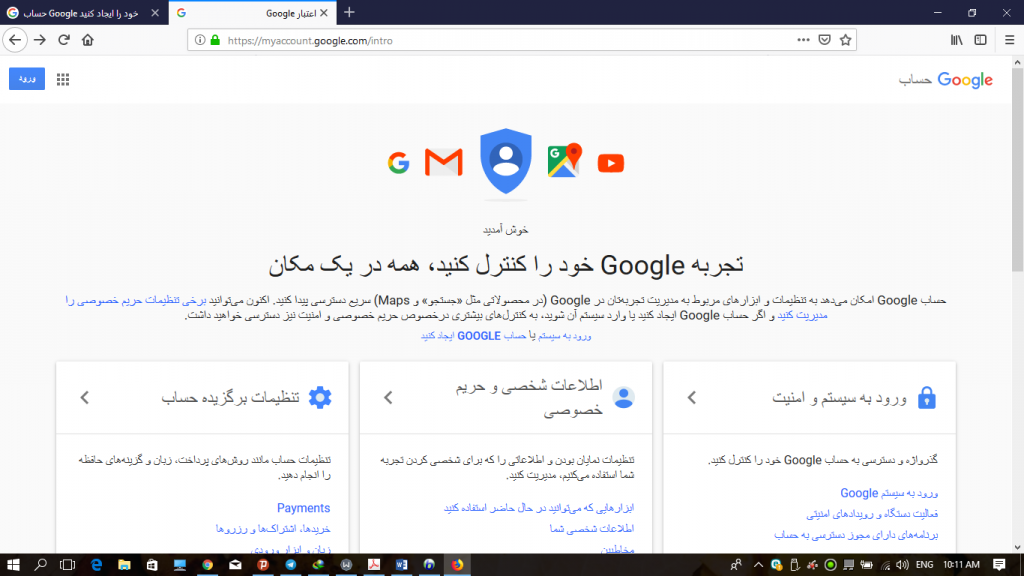
- نام و نام خانوادگی دلخواه خود را وارد کنید. بعد از آن نام کاربری دلخواه خود را انتخاب کنید و سپس برای خود رمز عبور یا پسوردی انتخاب نمایید و آن را در بخش رمز عبور و تائید، وارد نمایید. اگر زبان فرم تکمیلی شما انگلیسی است می توانید در پایین برگه زبان فارسی را بگزینید. بعد از آن پر کردن همه بخش ها دکمه بعدی یا Next را کلیک کنید.
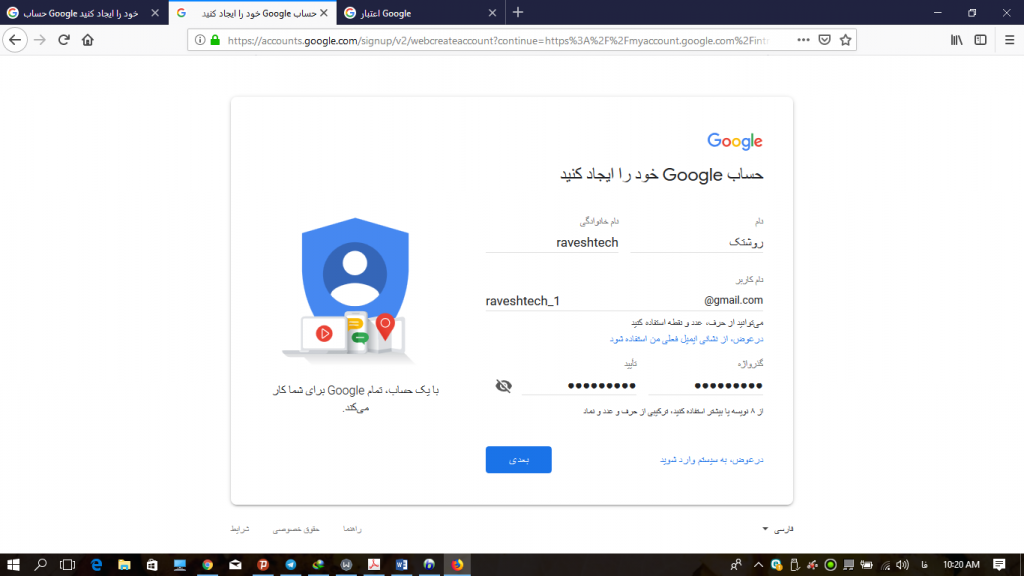
- در برگه قبلی بعد از آن انتخاب نام کشور، برای دریافت کد راستی آزمایی 6 رقمی، شماره تلفن گوشی خود را وارد کنید. با تائید شماره گوشی شما، کد 6 رقمی برای گوشی شما فرستاده خواهد شد که آن کد را می بایست در بخش رمز تائید وارد کنید.
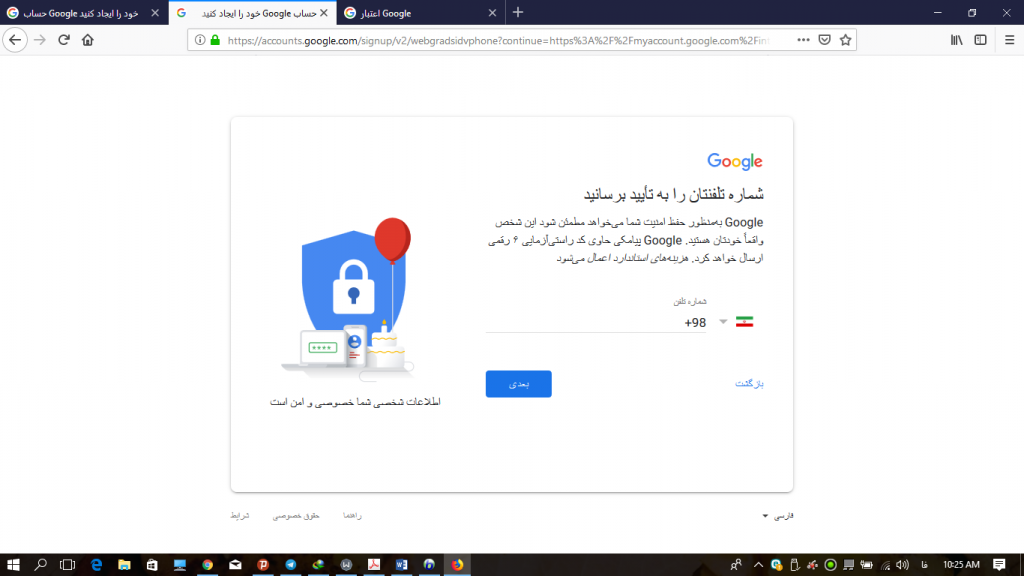
- بعد از آن انجام گام بالا به برگه خوش آمد گویی گوگل منتقل می شوید که در آن می توانید، بخش های زیر را تکمیل نمایید:
- در برگه قبلی، گوگل از شما می پرسد که آیا می خواهید از شماره تلفن شما استفاده های بیشتری گردد که شما می توانید به دلخواه خود آن را رد کرده و یا آن را بپذیرید.
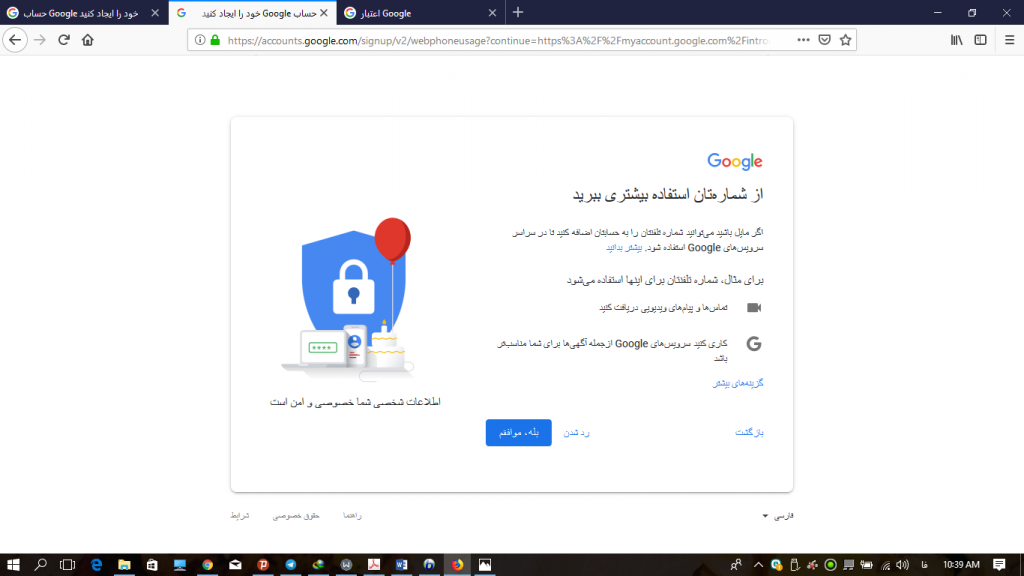
- در برگه حریم خصوصی و شرایط به پایین برگه بررسی کرده و دکمه موافقم را کلیک کنید.
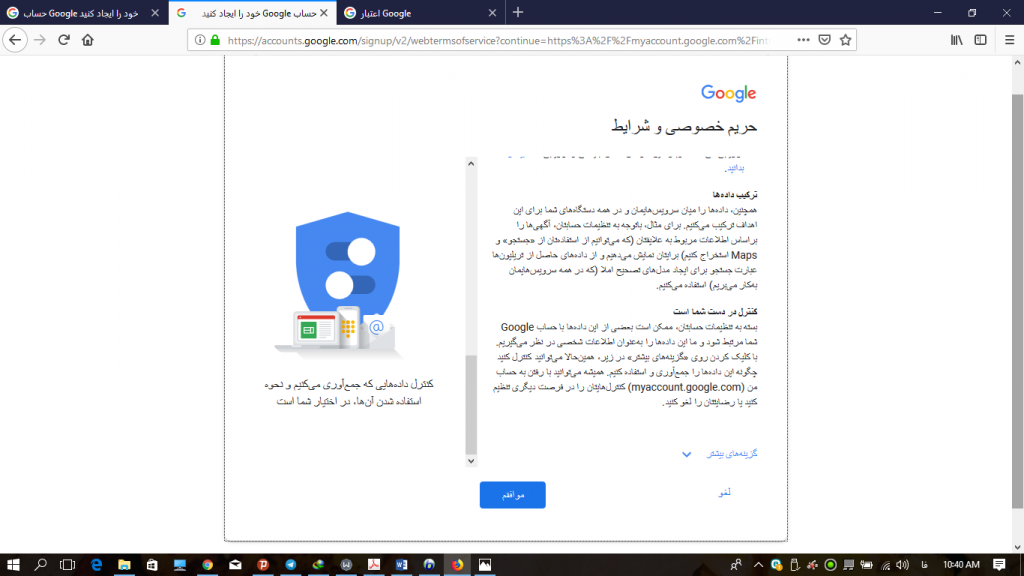
- بعد از آن انجام گام بالا به برگه کنترل، محافظه و ایمنسازی حسابتان، همه در یک مکان منتقل می شوید. در این برگه می توانید اکانت کاربری خود را کنترل کنید. این برگه بخش های کنترل مختلفی دارد:
- ورود به سیستم و امنیت: در این بخش می توانید فعالیت حساب کاربری خود را بررسی کنید.
- اطلاعات شخصی و حریم خصوصی: در این بخش می توانید همه داده هایی را که در حساب کاربری خود وارد کرده اید مشاهده کنید و یا ویرایش کنید.
- تنظیمات انتخاب کنید حساب: در این بخش می توانید تنظیمات حساب مانند روشهای پرداخت، زبان و گزینههای حافظه را انجام دهید.